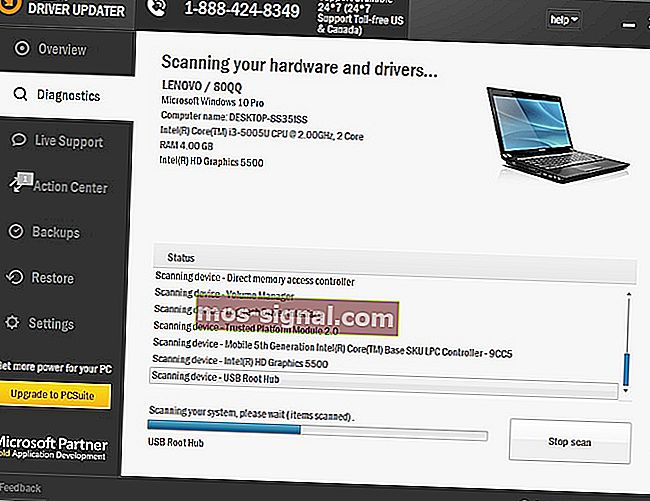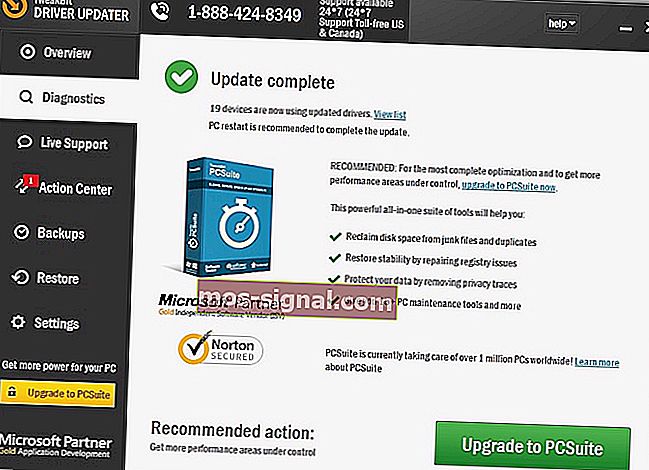תיקון: SIMS 2 מתרסק ב- Windows 10

סימס 2 הוא סרט המשך למשחק המחשב הנמכר ביותר אי פעם. הוא שוחרר בשנת 2004 עבור Microsoft Windows, וניתן להשמיע אותו גם בפלטפורמות ניידות.
תוך עשרה ימים בלבד מכר המשחק מיליון עותקים, ושבר את השיא בשוק המשחקים. בשנת 2008 נמכרו 100 מיליון עותקים עצומים של הסדרה, כך שזה המשחק הפופולרי ביותר.
כל מי ששיחק את זה יודע כמה זה יכול להיות ממכר. אך ישנם מקרים בהם יש לך בעיות המפריעות לך ליהנות מהמשחק, כמו כאשר הם קורסים או אינם משיקים או קופאים לחלוטין.
מאמר זה מעביר אתכם מה תוכלו לעשות כאשר אתם חווים קריסות של סימס 2 ב- Windows 10.
אחת הסיבות לכך היא שמשחקים שעבדו במערכות הפעלה קודמות, עשויים לפעול במערכת Windows 10 או לא בגלל בעיות תאימות. עם זאת, זה עלול להתרחש גם בגלל שחיתות בקבצים או במנהלי התקנים, או כאשר לא עדכנת את מנהלי ההתקן או את כרטיס המסך.
הערה: אם אתה מנגן דיסק, המשחקים האלה משתמשים ב- Safedisc שאינו נתמך ב- Windows 10. בדוק אם תוכל להשיג גרסאות דיגיטליות של המשחקים שאתה יכול להוריד ולשחק.
כיצד לתקן את סימס 2 מתרסק ב- Windows 10
- הפעל מחדש את המחשב או את המכשיר / הפעל את המחשב למצב רגיל
- בדוק אם קיימים עדכוני תוכנה ומנהלי התקנים של מכשירך
- בדוק את דרישות המערכת למשחק
- היכנס כמשתמש אחר
- תיקון או התקנה מחדש של המשחק
- אפס את המשחק
- התקן מחדש את מנהלי ההתקנים
- הפעל את כלי DISM
- השתמש בבודק קבצי המערכת כדי לתקן קבצים פגומים
- נקה את מטמון החנות
- בצע שחזור מערכת
פתרון 1: הפעל מחדש את המחשב או המכשיר
לפעמים כאשר Sims 2 קורס במערכת Windows 10, זה יכול להיות בגלל בעיה זמנית שניתן לתקן על ידי הפעלה מחדש של המחשב או המכשיר. זה מאפס כל מה שרץ בזיכרון שעלול לגרום למשחק לקרוס.
ודא שאין שום דבר פתוח או לא נשמר לפני שתמשיך מכיוון שהדבר ייסגר באופן אוטומטי יישומים פתוחים. לשם כך לחץ על התחל> הפעלה> הפעל מחדש. לאחר שהמחשב יופעל מחדש, היכנס שוב ובדוק אם המשחק שלך עובד.
פתרון 2: בדוק אם קיימים עדכוני Windows
- לחץ על התחל
- בחר הגדרות
- לחץ על עדכן ואבטחה

- בחר ב- Windows Update

- לחץ על בדוק אם קיימים עדכונים , ו- Windows יעדכן את מנהלי ההתקן שלך

פתרון 3: בדוק אם המחשב שלך עומד בדרישות המערכת למשחק
בחלק מהמשחקים יש דרישות מערכת מינימליות ספציפיות כדי ש- Windows 10 יוכל לשחק אותם בצורה חלקה. בדוק אם המחשב או המכשיר שלך יכולים להריץ את המשחק ללא בעיות.
- קרא גם: כיצד להביא ילדות לתינוקות בסימס 4: DLC להורות
פתרון 4: היכנס כמשתמש אחר
לפעמים כאשר סימס 2 קורס במערכת Windows 10, זה יכול להיות בגלל נתוני פרופיל פגומים במחשב או במכשיר שלך.
- לחץ על התחל

- לחץ על שם חשבונך בפינה השמאלית העליונה ולחץ על יציאה

- לחץ על החלף חשבון
- היכנס עם החשבון השני והפעל מחדש את המשחק כדי לראות אם הוא עובד
פתרון 5: תיקון או התקנה מחדש של המשחק
קבצי משחק עלולים להיפגם או להשתנות אם יש תוכנה זדונית במחשב שלך, או שאתה מפעיל עליו שינוי משחק. פתרון זה יסיר ויחליף את הקבצים המריצים את המשחק. יש משחקים שאפילו מתקנים קבצים מקוריים מבלי שתצטרך להסיר את המשחק לחלוטין.
כיצד להתקין מחדש את המשחק מחנות מיקרוסופט
- לחץ על התחל
- בחר כל האפליקציות

- מצא את המשחק ברשימת היישומים
- לחץ לחיצה ימנית על המשחק ובחר הסר התקנה
- בצע את השלבים להסרת ההתקנה
- התקן מחדש את המשחק על ידי פתיחת אפליקציית החנות ובחר בלחצן הפרופיל

- לחץ על הספרייה שלי
- מצא את המשחק ולחץ על הורד
התקן מחדש ממיקום אחר
- לחץ על התחל
- בחר הגדרות
- הקלד תוכניות ותכונות ובחר בהן מתוצאות החיפוש

- מצא את המשחק שלך ברשימת התוכניות והאפליקציות הזמינות
- אם הוא תומך בתיקון, פונקציית התיקון תופיע כאופציה ברשימת המשחקים. בחר בו כדי לגשת לתהליך התיקון במשחק. חלק מהמשחקים תומכים בתיקון באמצעות אפשרויות הסרה / שינוי .
- בחר הסר התקנה או הסר ופעל לפי ההוראות להסרת המשחק
- הכנס את המדיה שבה השתמשת להתקנת המשחק ופעל לפי ההוראות
פתרון 6: אפס את המשחק
זה עוזר לשחזר קבצי התקנת משחק פגומים.
- לחץ על התחל
- בחר הגדרות
- בחר מערכת

- בחר אפליקציות ותכונות

- מצא את המשחק ולחץ על אפשרויות מתקדמות
- לחץ על אפס
- הפעל מחדש את המחשב כדי לבצע את השינויים
קרא גם: תאריך השחרור והתכונות של סימס 5: הנה מה שמועות מציעות
פתרון 7: התקן מחדש את מנהל ההתקן
יש להסיר את התקנת קבצי מנהל ההתקן לפני שתעדכן למנהלי התקנים חדשים יותר, או בעת הסרת כרטיס גרפי ישן יותר והחלפה בכרטיס חדש.
- לחץ לחיצה ימנית על התחל
- בחר בלוח הבקרה

- עבור לתוכניות

- לחץ על הסר התקנה של תוכנית

- לחץ לחיצה ימנית על מנהל ההתקן של כרטיס המסך שבו אתה משתמש ובחר הסר התקנה
- אשר שברצונך להמשיך בהסרת ההתקנה
- תופיע הנחיה ששואלת אם ברצונך למחוק את כל הפרופילים השמורים. לחיצה על כן תמחק את כל התוכנות והפרופילים השמורים שלה. לחיצה על לא תסיר את התוכנה שלה אך קבצי הפרופיל נשמרים בדיסק הקשיח שלך.
- לאחר הסרת ההתקנה של קבצי מנהל ההתקן, הפעל מחדש את המחשב כדי להשלים את ההתקנה
- הפעל את המחשב והתקן מחדש את מנהל ההתקן של כרטיס המסך
אתה יכול גם לשדרג לאחור את מנהלי ההתקן הגרפיים ולראות אם זה עוזר כאשר סימס 2 מתרסק ב- Windows 10.
עדכן מנהלי התקנים באופן אוטומטי
הורדה ועדכון מנהלי התקנים באופן ידני עלולה לפגוע במערכת שלך על ידי בחירה והתקנה של הגרסאות הלא נכונות. על מנת למנוע זאת מההתחלה, אנו ממליצים בחום לעשות זאת באופן אוטומטי על ידי שימוש בכלי Updater Driver של Tweakbit .
כלי זה מאושר על ידי Microsoft ו- Norton Antivirus ויעזור לך לא לפגוע במחשב שלך על ידי הורדה והתקנה של גרסאות מנהל התקן שגויות. לאחר מספר בדיקות, הצוות שלנו הגיע למסקנה שזה הפיתרון האוטומטי הטוב ביותר. למטה תוכלו למצוא מדריך מהיר כיצד לעשות זאת.
- הורד והתקן את TweakBit Driver Updater
 לאחר ההתקנה, התוכנית תתחיל לסרוק את המחשב שלך אחר מנהלי התקנים מיושנים באופן אוטומטי. Driver Updater יבדוק את גרסאות מנהל ההתקן המותקנות שלך על בסיס מאגר העננים של הגרסאות העדכניות ביותר וימליץ על עדכונים מתאימים. כל שעליך לעשות הוא לחכות לסיום הסריקה.
לאחר ההתקנה, התוכנית תתחיל לסרוק את המחשב שלך אחר מנהלי התקנים מיושנים באופן אוטומטי. Driver Updater יבדוק את גרסאות מנהל ההתקן המותקנות שלך על בסיס מאגר העננים של הגרסאות העדכניות ביותר וימליץ על עדכונים מתאימים. כל שעליך לעשות הוא לחכות לסיום הסריקה.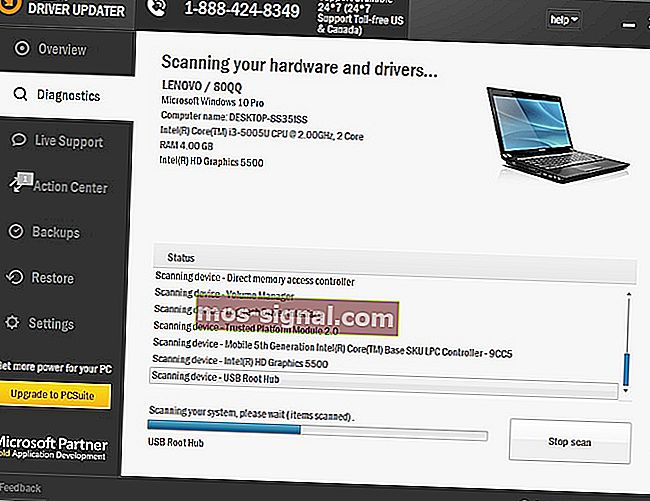
- עם השלמת הסריקה, תקבל דוח על כל מנהלי הבעיות שנמצאו במחשב האישי שלך. עיין ברשימה ובדוק אם ברצונך לעדכן כל מנהל התקן בנפרד או בבת אחת. לעדכון מנהל התקן אחד בכל פעם, לחץ על הקישור 'עדכן מנהל התקן' לצד שם מנהל ההתקן. או פשוט לחץ על הלחצן 'עדכן הכל' בתחתית כדי להתקין באופן אוטומטי את כל העדכונים המומלצים.
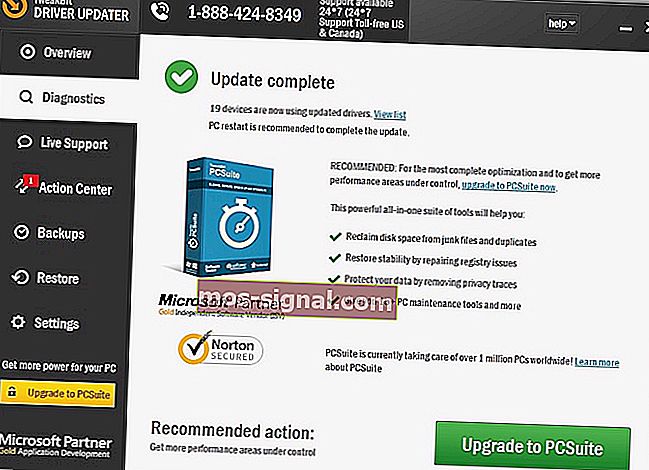
הערה: יש להתקין מנהלי התקנים מסוימים במספר שלבים ולכן יהיה עליכם ללחוץ על כפתור 'עדכון' מספר פעמים עד להתקנת כל רכיביו.
הצהרת אחריות : חלק מהפונקציות של כלי זה אינן בחינם.
- קרא גם: הסימס 4 לא יעדכן את [FIX]
פתרון 8: הפעל את כלי DISM
הכלי DISM) וניהול התמונות (Deployment Image Servicing and Management - DISM), מסייע בתיקון שגיאות שחיתות של Windows כאשר עדכוני וערכות שירות של Windows אינם מצליחים להתקין עקב שגיאות שחיתות, כמו אם יש לך קובץ מערכת פגום.
- לחץ על התחל
- בתיבת שדה החיפוש, הקלד CMD
- לחץ על שורת הפקודה ברשימת תוצאות החיפוש

- הקלד Dism / Online / Cleanup-Image / ScanHealth כדי לסרוק אחר רכיבים חסרים
- הקלד Dism / Online / Cleanup-Image / CheckHealth כדי לבדוק אם יש קבצים חסרים או שבורים
- הקלד Dism / Online / Cleanup-Image / RestoreHealth כדי לסרוק ולתקן את כל הגורמים לשולחן העבודה של Windows 10 איטי לטעון את הבעיה.
- לחץ על Enter
לאחר סיום התיקון, אתחל מחדש את המחשב ובדוק אם הבעיה נמשכת, ולאחר מכן תוכל להפעיל סריקת SFC כמתואר בפתרון הבא.
הערה: בדרך כלל לוקח 15 דקות להשלים את הכלי DISM, אולם לפעמים זה עלול לקחת יותר זמן. אל תבטל כשהוא פועל.
פתרון 9: השתמש בבודק קבצי המערכת כדי לתקן קבצים פגומים
זה בודק או סורק את כל קבצי המערכת המוגנים ואז מחליף את הגרסאות השגויות בגרסאות מקוריות ונכונות של Microsoft.
כך תוכל לעשות זאת:
- לחץ על התחל
- עבור לתיבת שדה החיפוש והקלד CMD
- לחץ לחיצה ימנית על שורת הפקודה ובחר הפעל כמנהל

- הקלד sfc / scannow

- לחץ על Enter
- הפעל מחדש את המחשב ונסה להתקין עדכונים שוב.
פתרון 10: נקה את המטמון של חנות Windows
- לחץ לחיצה ימנית על התחל
- בחר הפעלה

- הקלד wsreset.exe ולחץ על Enter

- אתחל את המחשב ובדוק אם אתה יכול לפתוח
קרא גם: הסימס 4 לא ישמור את [FIX]
פתרון 11: בצע שחזור מערכת
- לחץ על התחל
- עבור לתיבת שדה החיפוש והקלד שחזור מערכת
- לחץ על צור נקודת שחזור ברשימת תוצאות החיפוש

- הזן את סיסמת חשבון המנהל שלך או הענק הרשאות אם תתבקש לעשות זאת
- בשנות ה System Restore תיבת הדו-שיח, לחץ System Restore ואז בחר נקודת שחזור אחרת
- לחץ על הבא
- לחץ על נקודת שחזור שנוצרה לפני שחווית את הבעיה
- לחץ על הבא
- לחץ על סיום
כדי לחזור לנקודת שחזור, בצע את הפעולות הבאות:
- לחץ לחיצה ימנית על התחל
- בחר בלוח הבקרה

- בתיבת החיפוש בלוח הבקרה, הקלד Recovery
- בחר התאוששות

- לחץ על פתח את שחזור המערכת

- לחץ על הבא
- בחר את נקודת השחזור הקשורה לתוכנית / אפליקציה בעייתית, מנהל ההתקן או העדכון
- לחץ על הבא
- לחץ על סיום
האם אחד משלושה עשר הפתרונות הללו עזר לתקן את המשחק Sims 2 קורס ב- Windows 10? ספר לנו על ידי השארת תגובה בסעיף להלן.
סיפורים קשורים לבדיקה:
- כיצד לתקן פיגור בסימולציה 4
- כיצד לתקן את קוד השגיאה 22 של סימס 4
- הסימס 4: כיצד לתקן את השגיאה 'VC ++ Runtime Redistableable'
 לאחר ההתקנה, התוכנית תתחיל לסרוק את המחשב שלך אחר מנהלי התקנים מיושנים באופן אוטומטי. Driver Updater יבדוק את גרסאות מנהל ההתקן המותקנות שלך על בסיס מאגר העננים של הגרסאות העדכניות ביותר וימליץ על עדכונים מתאימים. כל שעליך לעשות הוא לחכות לסיום הסריקה.
לאחר ההתקנה, התוכנית תתחיל לסרוק את המחשב שלך אחר מנהלי התקנים מיושנים באופן אוטומטי. Driver Updater יבדוק את גרסאות מנהל ההתקן המותקנות שלך על בסיס מאגר העננים של הגרסאות העדכניות ביותר וימליץ על עדכונים מתאימים. כל שעליך לעשות הוא לחכות לסיום הסריקה.